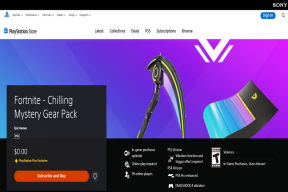როგორ შევქმნათ თქვენი საკუთარი ანიმაციური GIF-ები iPhone-ისთვის
Miscellanea / / December 02, 2021
ანიმაციური GIF-ები ბრუნდება. ოდესღაც ვებსაიტის მაგარი გაფორმება ინტერნეტის პირველ დღეებში, GIF-ები სულ სხვაგვარად ვითარდება. ხალხი პოსტავს ანიმაციური GIF-ები სოციალურ ქსელებში ან გაუგზავნეთ ისინი შეტყობინებებში და, როგორც წესი, გამოიყენეთ ისინი სხვის კომენტარზე რეაგირების უჩვეულო გზად.

მზარდი პოპულარობის მიუხედავად, ანიმაციური GIF-ების დამზადება ადვილი საქმე არ არის. საბედნიეროდ, ახალი აპლიკაცია სახელწოდებით Giphy Cam აადვილებს საკუთარი თავის შექმნას თქვენი iPhone-ის კამერის და უამრავი სხვადასხვა დამატებითი ეფექტების გამოყენებით.
შექმენით თქვენი ანიმაციური GIF
საჭირო ნაბიჯებთან შედარებით შექმენით ანიმაციური GIF Photoshop-ში, Giphy Cam სასაცილოდ მარტივი გამოსაყენებელია. უბრალოდ გახსენით Giphy Cam აპი თქვენი კამერის გასახსნელად და Giphy Cam აგიხსნით, რომ თქვენ გაქვთ ორი GIF ვარიანტი. შეგიძლიათ ან შეეხოთ ჩამკეტი დააწკაპუნეთ ერთხელ ანიმაციური GIF-ის შესაქმნელად ადიდებული რეჟიმის გამოყენებით ან ხანგრძლივად დააჭირეთ ღილაკს ჩამკეტი ღილაკი ვიდეოს ჩასაწერად, რომელიც გარდაიქმნება ანიმაციურ GIF-ად.
Შენიშვნა: თუ აირჩევთ ადიდებულ რეჟიმს, Giphy Cam გადაიღებს ხუთ განსხვავებულ კადრს და შემდეგ საკმაოდ სწრაფად ითამაშებს ერთად.


მარყუჟები მუშაობს ოდნავ განსხვავებულად თითოეული რეჟიმისთვის. ადიდებულ რეჟიმში, GIF ითამაშებს წინ და შემდეგ უკან, სანამ ის დაიწყებს ციკლს. როდესაც ვიდეოს ჩაწერას ირჩევთ, ის მხოლოდ წინ უკრავს და შემდეგ ლუქავს.
პირადად მე, ადიდებული რეჟიმი უფრო სახალისო აღმოვაჩინე, რადგან ის მიდის წინ და უკან და ცოტა უფრო კომიკურია სანახავად. მაგრამ ყველას აქვს საკუთარი პრეფერენციები.
შეცვალეთ იგი ათობით ეფექტით
Giphy Cam-ს აქვს უამრავი სხვადასხვა ეფექტი, რათა თქვენს ანიმაციურ GIF-ებს კრეატიულობის შეხება მისცეს. ისინი იყოფა რამდენიმე კატეგორიად კამერის ხედის ქვეშ.
თქვენ გაქვთ რეგულარული ფილტრები, რომლებიც გამოიყურება ჰგავს Instagram ფილტრებს იმით, რომ ისინი ოდნავ ცვლიან შეღებვას. შემდეგ არის „რეაქციები“, რომლებიც მხოლოდ რამდენიმე უცნაური ანიმაციაა, რომლებიც გამიზნულია თან ახლდეს მესიჯს, როგორიცაა ღიმილიანი სახეები ან ცრემლები.


ამის შემდეგ არის ჯადოსნური ჯოხის ეფექტი, რომელიც „ჯადოსნურად“ ამატებს ფონს GIF-ს. მე გამოვცადე ის მრავალ ადგილას მრავალი ფონით და ყოველ ჯერზე საკმაოდ საშინლად მუშაობდა, ასე რომ თავი აარიდეთ ამ ეფექტს.
გადაფარვები ამატებს სხვადასხვა დეკორაციებსა და ანიმაციებს, რომლებიც თქვენს სურათზე მაღლა რჩება. ბოლო კატეგორია, პარტია, ასევე არის გადაფარვა, გარდა იმისა, რომ ისინი სპეციალურად წვეულების თემატიკაზეა, როგორც შეიძლება წარმოიდგინოთ.


საერთო ჯამში 40-ზე მეტი გადაფარვაა და ეფექტები არეულობის გარშემო. სამწუხაროდ, თქვენ შეგიძლიათ მიმართოთ მხოლოდ ერთ დროს. ისინი ჯერ კიდევ საკმაოდ სასაცილოები არიან და მე მოვახერხე ჩაცინება, ვიდრე რამდენჯერმე ვცადე სხვადასხვა. განსაკუთრებით მომწონს მოცურების სათვალე და "გაუმკლავდეთ მას" მანტრას.
Გააზიარე
როდესაც დაასრულებთ თქვენი GIF შედევრის შექმნას, შეგიძლიათ შეინახოთ ის თქვენს კამერაში ან გააზიაროთ შეტყობინებაში, Facebook შეტყობინებაში, ტვიტში, Instagram-ის პოსტში ან ელფოსტაში. აპი ასევე უზრუნველყოფს გაზიარების ფურცელს ნებისმიერი სხვა სერვისისთვის, რომლითაც გსურთ მისი გაზიარება.
თუ მას Instagram-ზე გააზიარებთ, GIF გადაიქცევა ვიდეოდ. თუ მას შეინახავთ თქვენს კამერაში, GIF რატომღაც კარგავს თავის ანიმაციას. იმედია ეს მხოლოდ დროებითი შეცდომაა.

სცადეთ სხვადასხვა რეჟიმი და ეფექტები და იყავით შემოქმედებითი. თქვენ იქნებით GIF-fy-ის ექსპერტი.
რჩევა: იცოდით, რომ "GIF" სინამდვილეში წარმოითქმის როგორც "JIF" და არა მძიმე "G" ხმით? ანიმაციური GIF-ის შემქმნელი თავად თქვა ასე.
რომელ აპს იყენებთ?
გაგვაგებინე რომელი იყო შენი ფავორიტი ან რომელს იყენებ ყოველდღიურად და რატომ? შემოგვიერთდით ჩვენი ფორუმის განყოფილებაში დეტალური საუბრისთვის.